

Diskgenius作为硬盘工具是比较综合性的,负责处理本地硬盘内存储的各类数据的搬家、备份恢复以及伪装隐藏等诸多方面,自身就是本地资源管理器的设计,可在内部直接查看硬盘的当前存储空间占用情况,对于一些遭到误删的重要数据文件进行迅速找回,另外保障本地硬盘科学合理的分区,做到空间资源的有效配置。
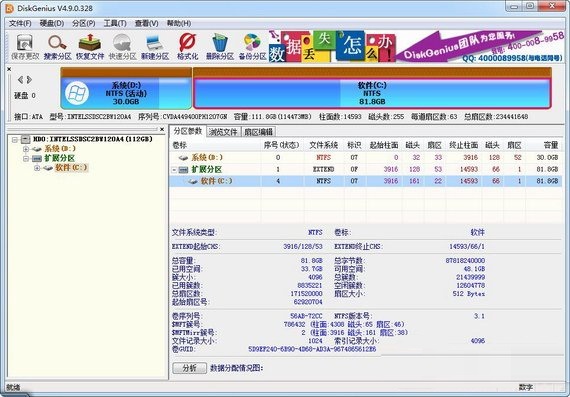
1、无损调整分区大小,更改分区参数
2、软件支持BR/GPT分区格式进行转换
3、可以隐藏、备份以及还原分区列表
4、可以随时的新建、删除和拆分分区
5、DiskGenius版可以格式化分区
分区管理
DiskGenius是一款经典的 硬盘分区工具 ,功能全面,安全可靠。创建分区、删除分区、格式化分区、隐藏分区、分配盘符等基本功能外,DiskGenius还提供快速分区、无损调整分区大小,分区表备份恢复等更多高阶功能。支持GPT分区格式,支持EXT4文件系统。
备份还原
DiskGenius 还是一款强大的备份软件,可以方便的备份或克隆硬盘或分区。安全可靠,是国内开发历史最长、使用人数最多的硬盘分区备份软件;功能全面,支持增量备份及多点还原、热备份、系统备份等众多特性。
更多功能
DiskGenius还提供了许多实用、便利的功能:快速分区、整数分区、分区表错误检查与修复、坏道检测与修复、永久删除文件、虚拟硬盘与动态磁盘、内附DOS版等。
一、在本站下载的软件包,只需按下图方式打开,即可运行软件。
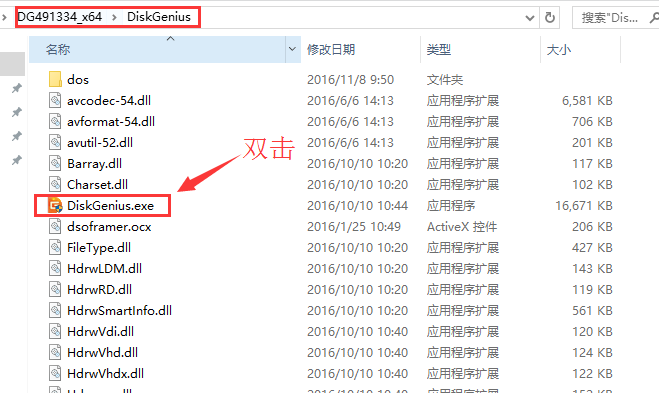
二、在打开的软件中按下图操作,就可以使用。
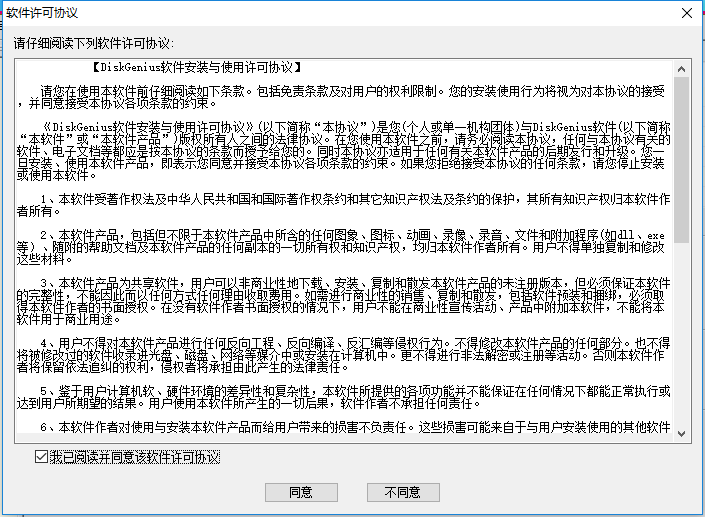
第一步:鼠标双击该工具,可打开此工具。
第二步:选择所需要分区的硬盘,硬盘容量大小,以免误分其它硬盘。
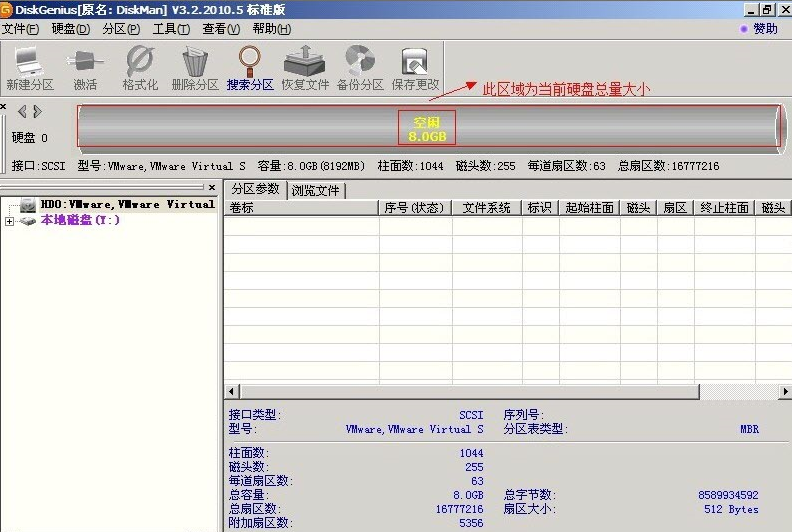
第三步:选中所需要分区的硬盘
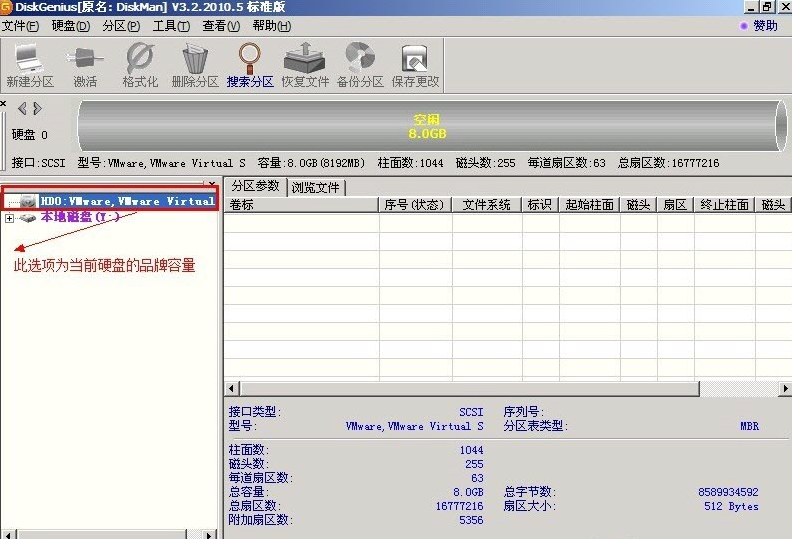
第四步:鼠标放在所要分区的硬盘上面,鼠标右击会出现下面的选择菜单
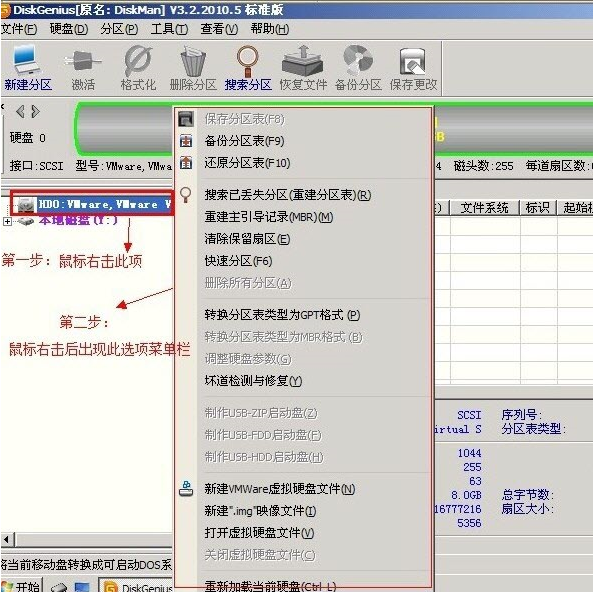
第五步:选择快速分区(F6),点击进入
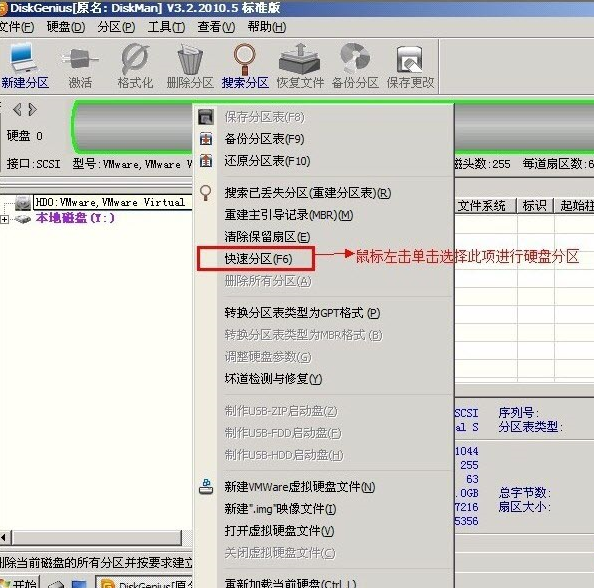
第六步:选择所需要分区的数目或手动选择硬盘分区数目,并重建引导记录保持不变
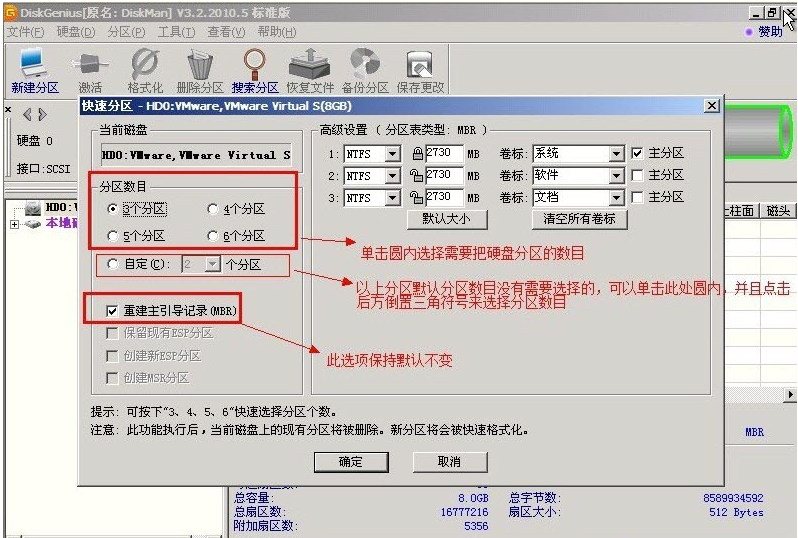
第七步:硬盘主分区默认不变
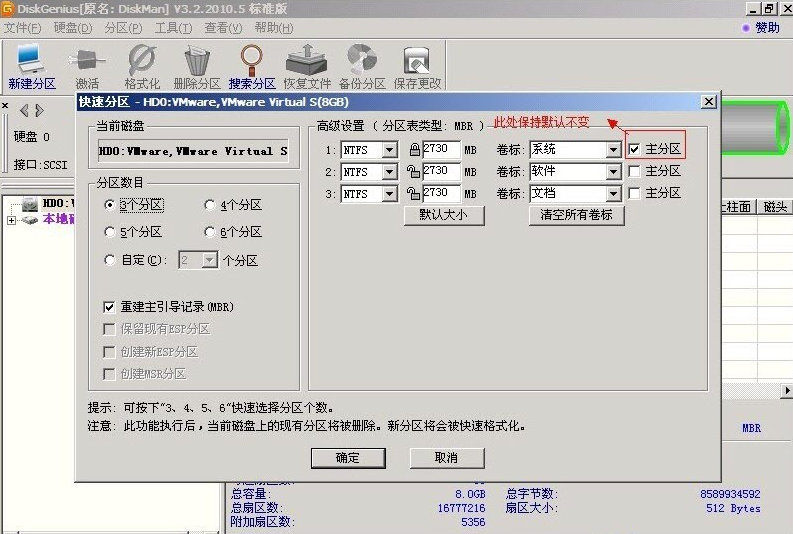
第八步:鼠标点击,键盘修改硬盘主分区的容量(根据硬盘的大小选择合适的容量),主分区系统盘还需要设置为活动。
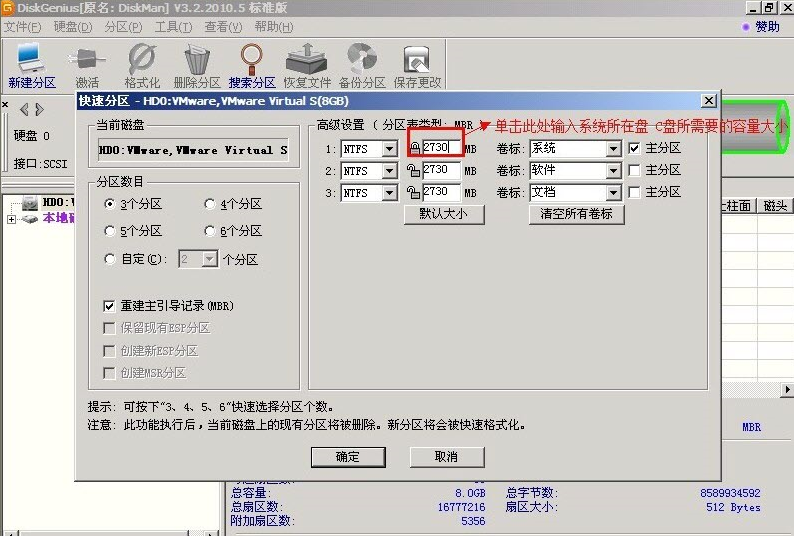
第九步:修改分区数目的容量大小。并点击其它分区容量空白处,自动调整全部容量
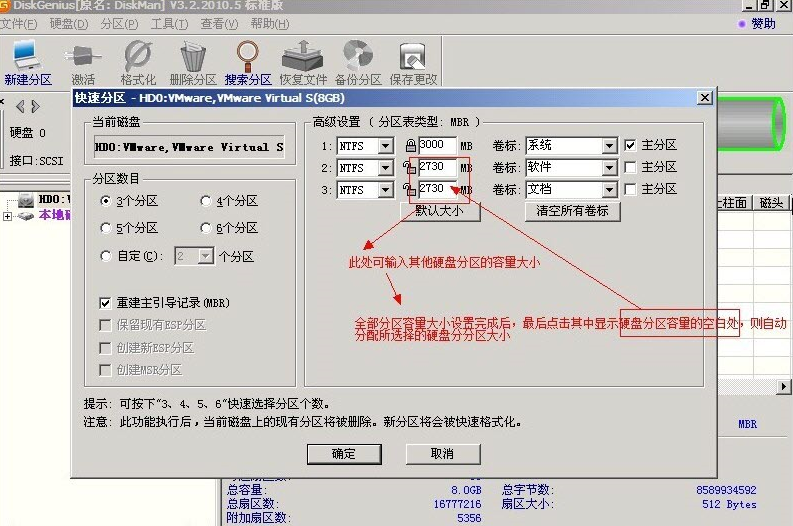
第十步:设置分区容量完毕,点击确定
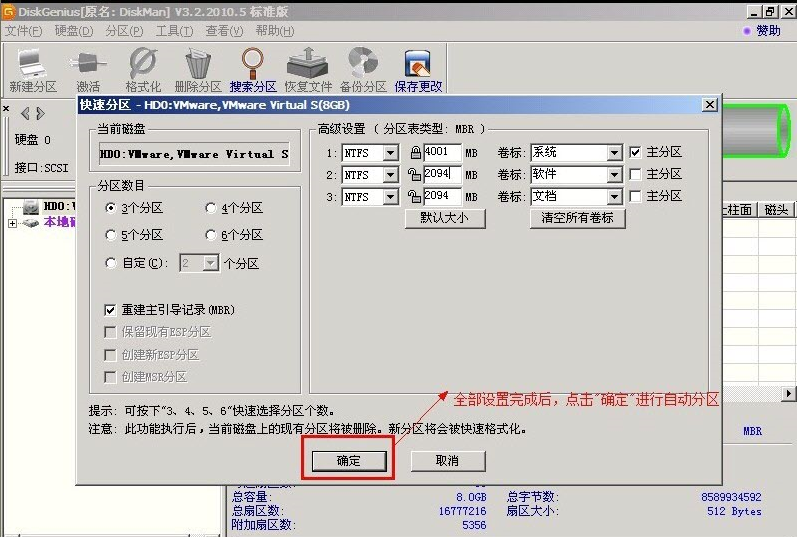
第十一步:分区正在进行中
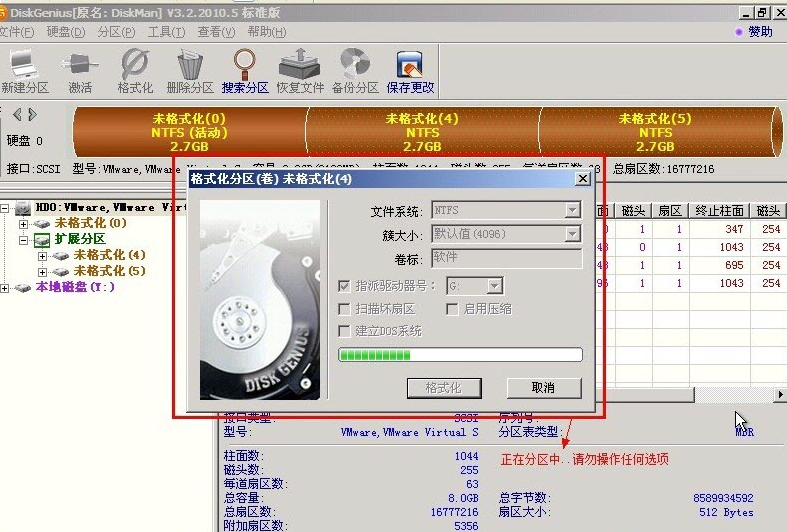
第十二步:硬盘现已分区完成,可以查看一下
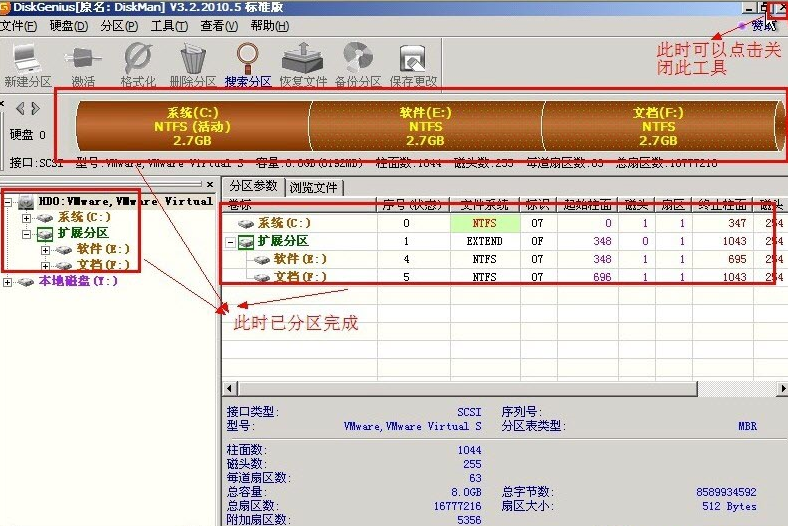
1、首先打开软件,选择需要恢复数据的盘符,然后点击恢复文件。
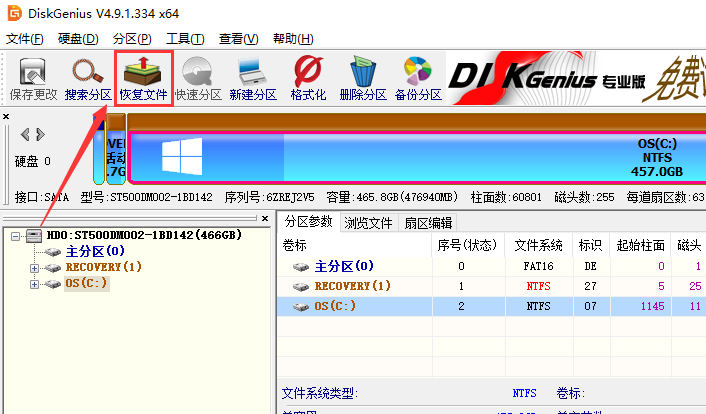
2、diskgenius恢复数据可以选择仅恢复误删除的文件或者选择完整恢复,同时diskgenius恢复数据时还可以选择恢复的文件类型,这样恢复起来会更加高效快速。
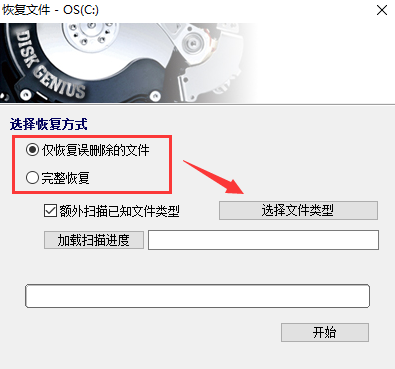
3、使用diskgenius选择好恢复文件的类型后点击确定
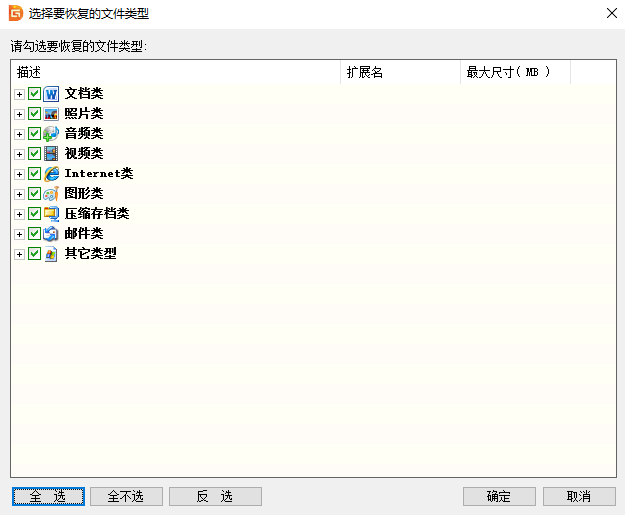
4、接下来就可以点击开始使用diskgenius恢复数据了
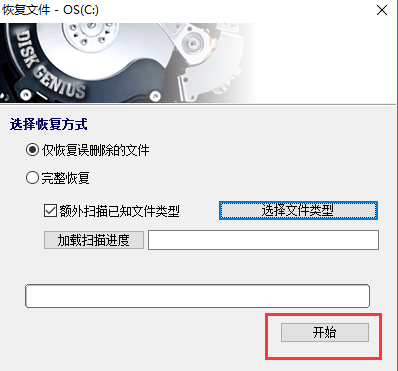
1、增加EXT4文件系统完整的文件数据恢复功能。
2、备份分区、还原分区、调整分区大小等功能,涉及到系统分区等无法锁定的分区时,默认重启到PE下执行。
3、将当前系统所在磁盘从动态磁盘转换到基本磁盘时,提示用户重启到Win PE下执行。
4、保存坏道记录、备份分区表、虚拟磁盘格式转换、保存扇区数据、保存文件恢复扫描进度等功能,保存文件时自动设置默认的文件名。
5、智能加载后,在分区前面显示复选框,以方便全选。
6、允许将大于4GB的磁盘转换到FDD格式。
7、提高恢复文件后复制文件的速度。
8、转换动态磁盘到基本磁盘时,尽量不影响系统的启动。
9、优化NTFS文件恢复的效果。
10、支持linux格式的文本文件的预览。
11、新建GUID分区时,支持更多的分区类型。
12、在新加坡中文系统下默认使用简体中文语言。
13、复制文件,遇到读取错误时自动跳过。(坏道除外)
14、克隆磁盘或转换虚拟磁盘类型时,遇到损坏或不支持的分区,按扇区复制执行。
15、读取到坏道扇区时,用"UNREADABLESECTOR"填充缓冲区数据。
16、从镜像还原按扇区或按结构备份的分区时,如果目标分区大于源分区,则自动将目标分区缩小后再还原。
17、纠正将FDD格式的磁盘转换到其他格式时出现写盘错误的问题。
18、纠正某些情况下恢复数据时软件出现异常的问题。
19、纠正恢复文件功能,不勾选删除恢复时进度保存与加载的问题。
20、纠正有些情况下恢复文件后定位NTFS文件记录不准确的问题。
21、纠正NTFS分区备份与还原功能,文件硬连接过多时造成备份及还原失败的问题。
22、纠正调整分区大小功能,重启系统之前程序出现异常的问题。
23、纠正检测坏道后查看详情,点击当前错误信息进行排序时,程序崩溃问题。
24、纠正FAT分区空闲簇数、已用簇数显示不准确的问题。
25、纠正有时无法删除分区镜像中最后一个时间点的问题。
26、纠正无法找到大于2TB的丢失的EXT4分区的问题。
27、纠正加载2TB以上的EXT4 FDD磁盘时分区大小出现错误的问题。
28、纠正按结构备份较大NTFS分区、还原后分区数据出现错误的问题。
好了,今天的Diskgenius分享就到这里了,想要下载更多软件就来软件爱好者,快快收藏吧,更多精彩不容错过!
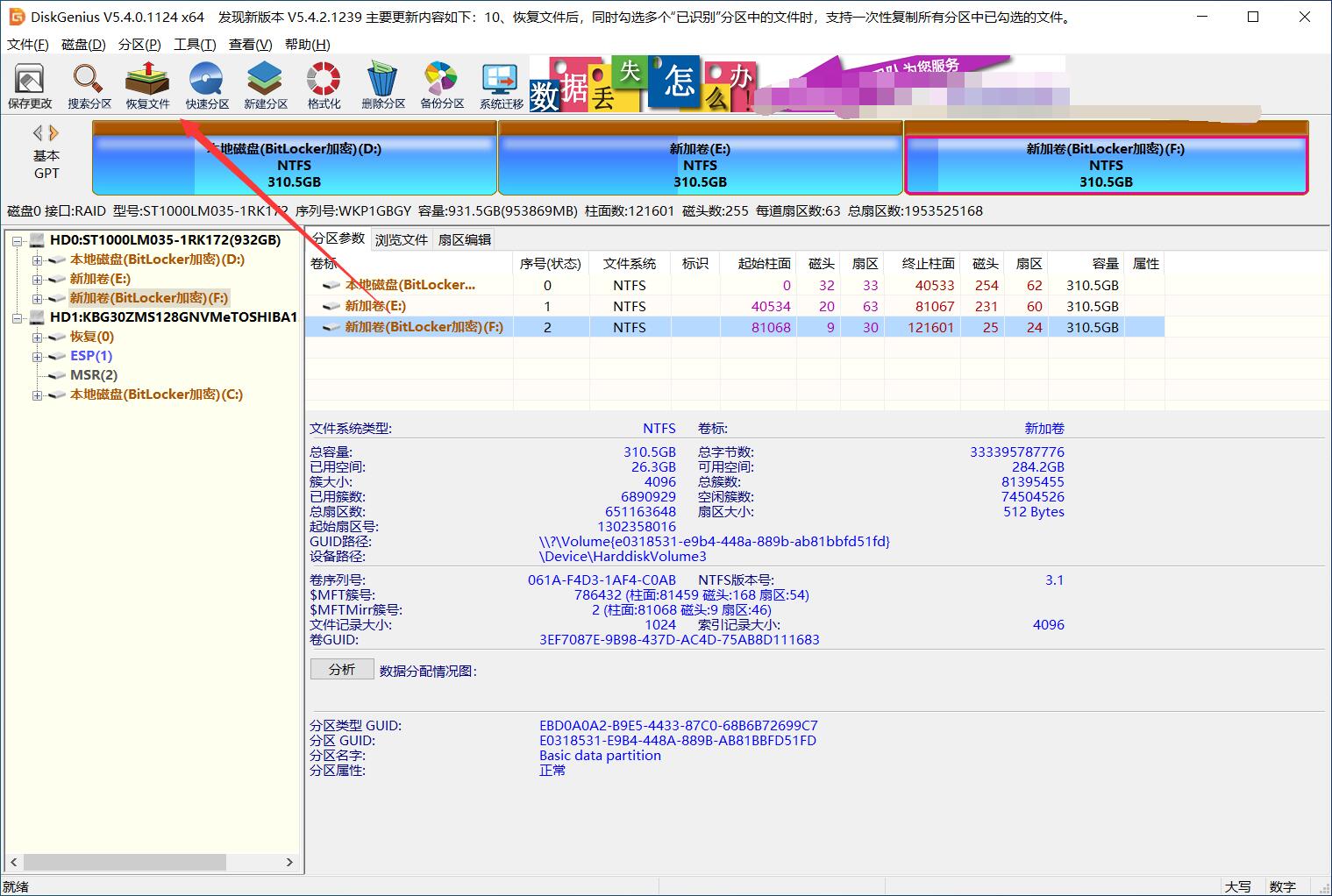
DiskGenius是一款功能强大的磁盘管理工具,它可以帮助用户轻松地恢复丢失的数据、分区表、引导记录等重要信息。下面小编将分享一下diskgenius数据恢复的教程,有需要的朋友们赶紧来看一下吧!diskgenius数据怎么恢复?1、打开Diskgenius软件,选择需要恢复的磁盘,点击“恢复文件”(如图所示)。2、然后设置恢复选项,点击开始扫描数据(如图所示)。3、扫描完成,选择要恢复的文件,